To nadszedł czas, aby dodać do swojej To-do-listy niezbędną funkcjonalność edytowania zadań. W tym przewodniku dowiesz się, jak stworzyć i skonfigurować stronę edycji (Edit Task Page), aby efektywnie dostosować istniejące zadania. Rozpoczynasz od istniejącej struktury HTML, a następnie dostosowujesz ją, aby stworzyć odpowiednie środowisko do edycji.
Najważniejsze punkty
- Strona Edit Task Page oparta jest zasadniczo na stronie New Task Page, z kilkoma istotnymi zmianami.
- Ważne jest, aby używać identyfikatorów dla poszczególnych zadań, aby mogły być jednoznacznie identyfikowane.
- Technika Hide-and-Show jest używana do nawigacji między stronami i różnymi funkcjonalnościami.
Instrukcja krok po kroku
1. Tworzenie strony Edit Task
Na początku musimy zaprojektować stronę Edit Task w naszej aplikacji. Możesz skopiować kod HTML ze strony New Task Page i odpowiednio go dostosować. Nagłówek pozostaje ten sam, ale przyciski muszą zmienić swoją nazwę. Zamiast "cancel new task Button" nazywasz go "cancel edit task Button".
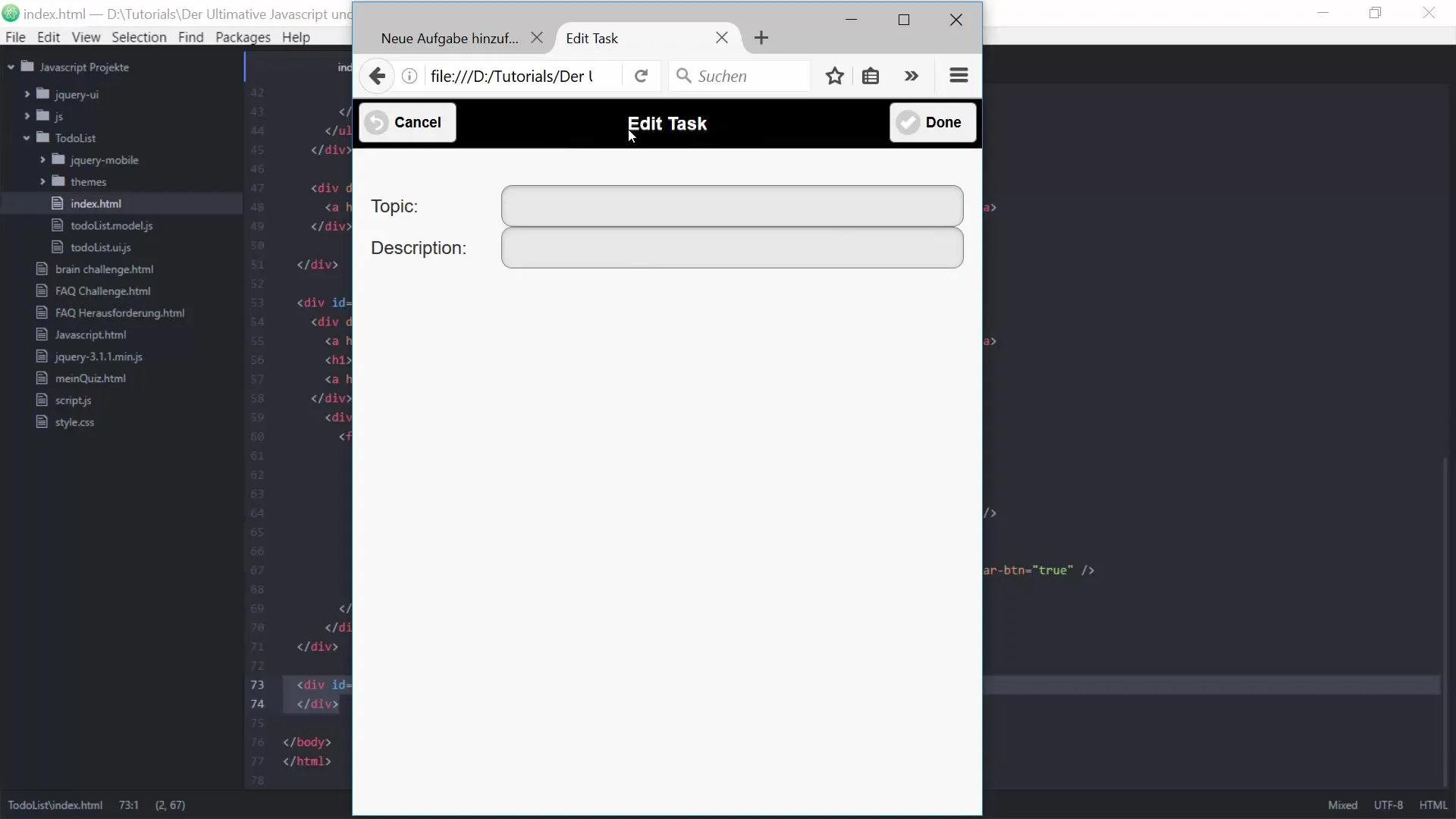
Teraz dostosuj drugi przycisk. Zmień nazwę na "edit task save button", który będzie zapisywał zadanie. Ta nowa funkcja powinna umożliwić użytkownikowi zapisanie zadania, które edytuje.
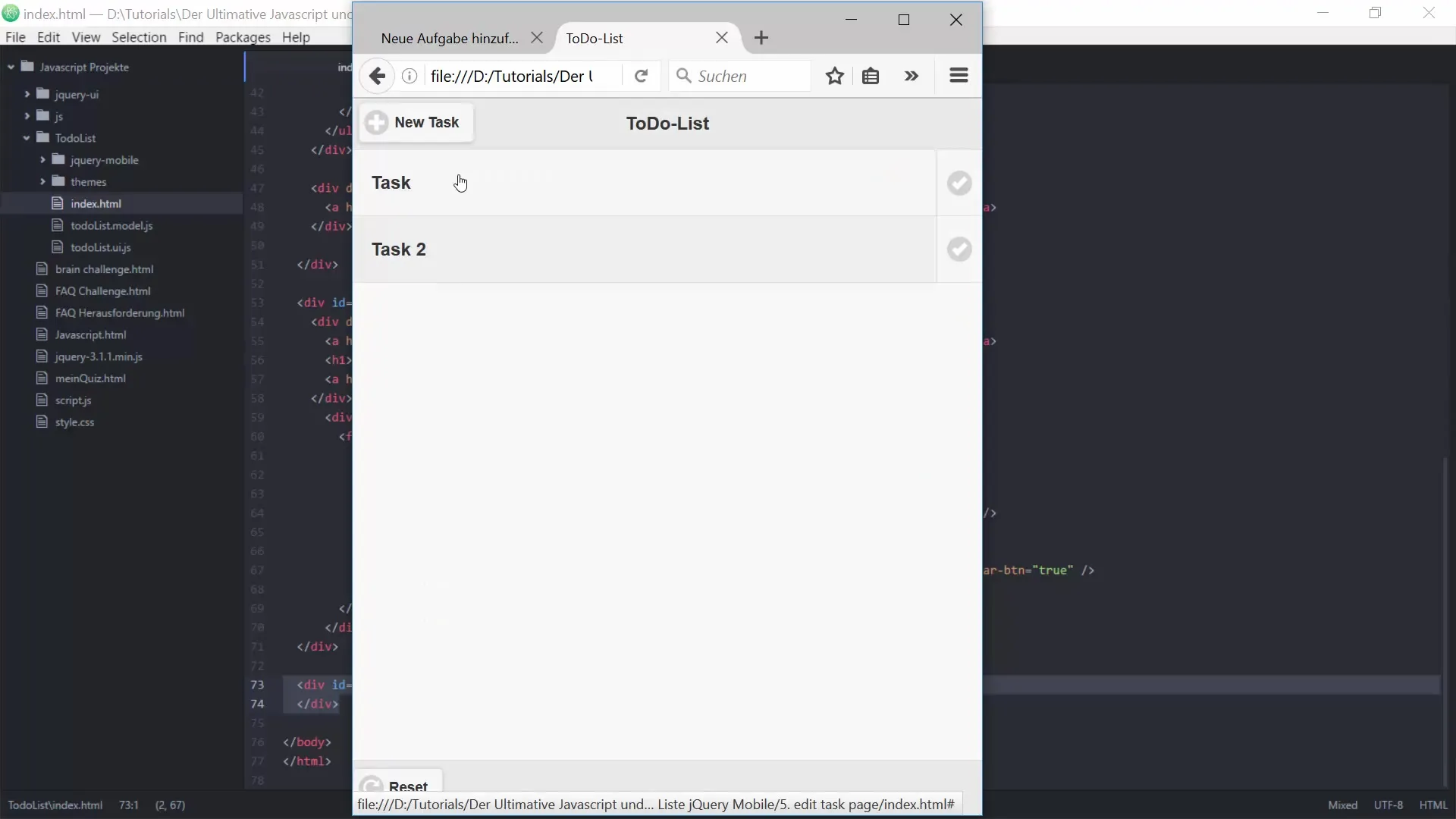
2. Ustawienie obszaru treści
Obszar treści twojej nowej strony edycji będzie określony przez specjalny formularz dla Edycji Zadań. Zamiast formularza "add Task Form" użyjesz "edit Task Form". Oznacza to, że musisz odpowiednio zmienić identyfikatory i etykiety. Użyj "edit task name" i "edit task description" zamiast wcześniejszych nazw formularzy.
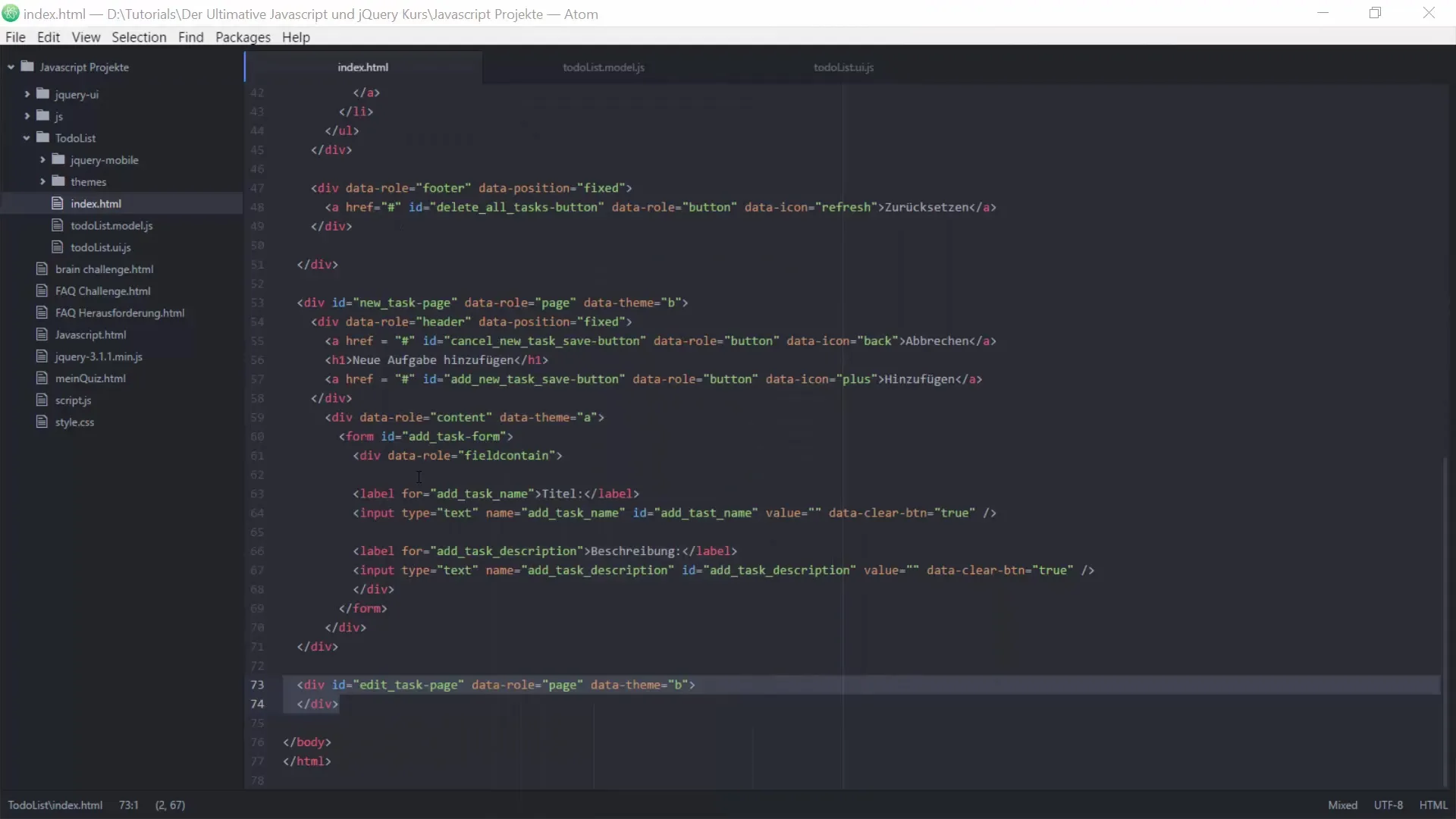
Używając identyfikatorów, możesz bezpośrednio uzyskać dostęp do odpowiednich elementów DOM. Jest to szczególnie ważne dla późniejszej edycji poszczególnych zadań.
3. Przegląd interfejsu użytkownika (UI)
Aby zaktualizować UI swojej listy to-do, musisz teraz dodać funkcje, które umożliwią interfejsowi użytkownika wezwanie strony Edit Task. Dzieje się to w twojej istniejącej liście to-do. Upewnij się, że istniejące funkcje, takie jak "Show Homepage" i "Init New Task Page", są teraz także uzupełnione o stronę Edit Task.
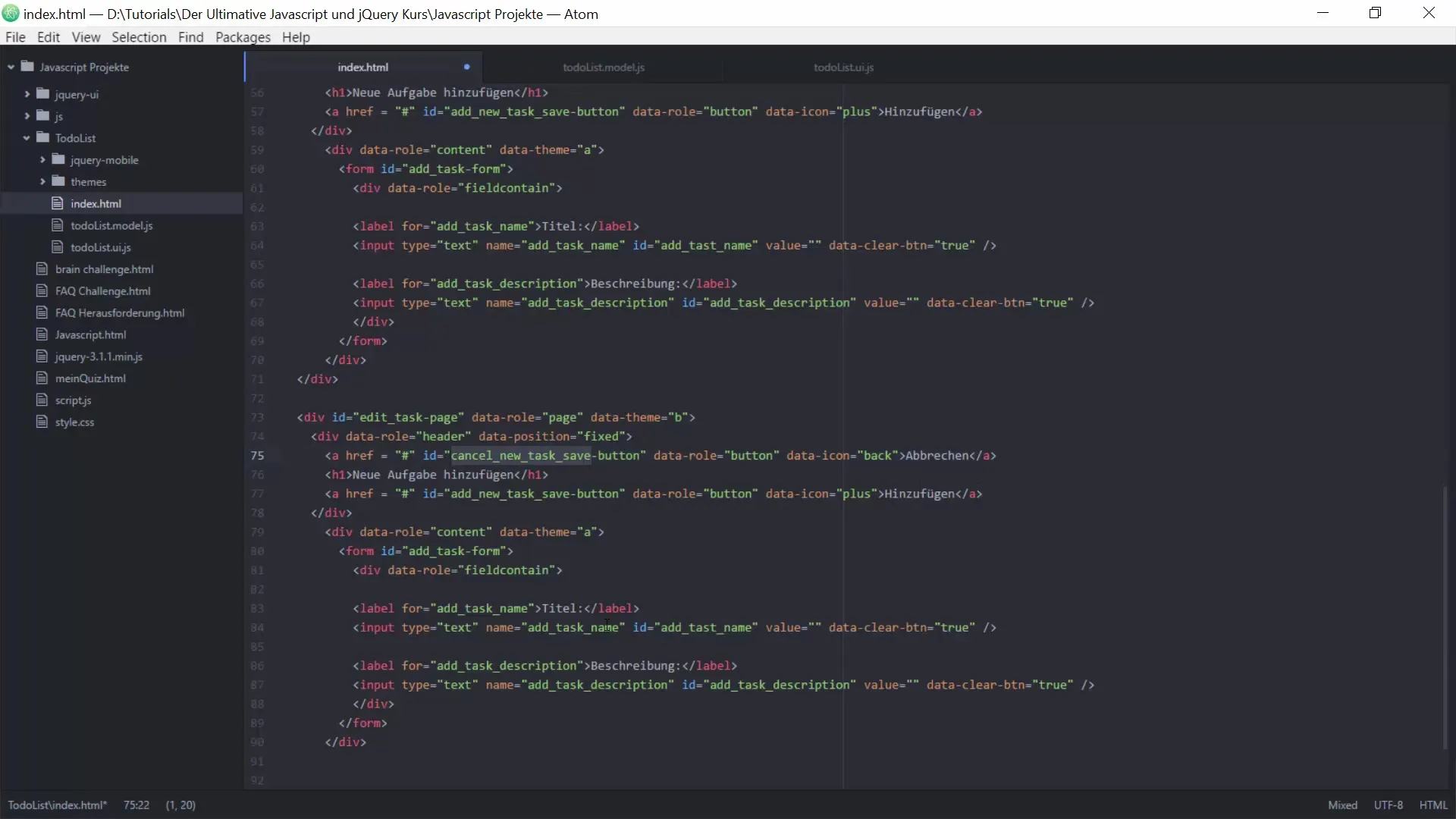
Teraz dodaj nową funkcję "bind button events". W ten sposób upewnisz się, że odpowiednie zdarzenia przycisków są przekazywane.
4. Wprowadzenie logiki do zapisywania i anulowania
Teraz wdrażasz logikę na stronie Edit Task. Zacznij od obsługi "cancel edit task button". Gdy ten przycisk zostanie kliknięty, użytkownik powinien zostać przekierowany z powrotem na stronę główną. Możesz to prosto zrobić, wywołując funkcję "Show Homepage".
Następnie pojawia się zapisanie wprowadzonych edycji. Potrzebujesz funkcji, która identyfikuje bieżące zadanie. Dzieje się to za pomocą identyfikatora, który zdefiniowałeś w liście zadań.
5. Zapytanie o kliknięcia na zadania
Aby dowiedzieć się, które zadanie ma być edytowane, musisz zaimplementować logikę "get target ID". Gdy zadanie zostanie wybrane, identyfikator zostanie ustalony, aby zmiany mogły być zastosowane do właściwego zadania.
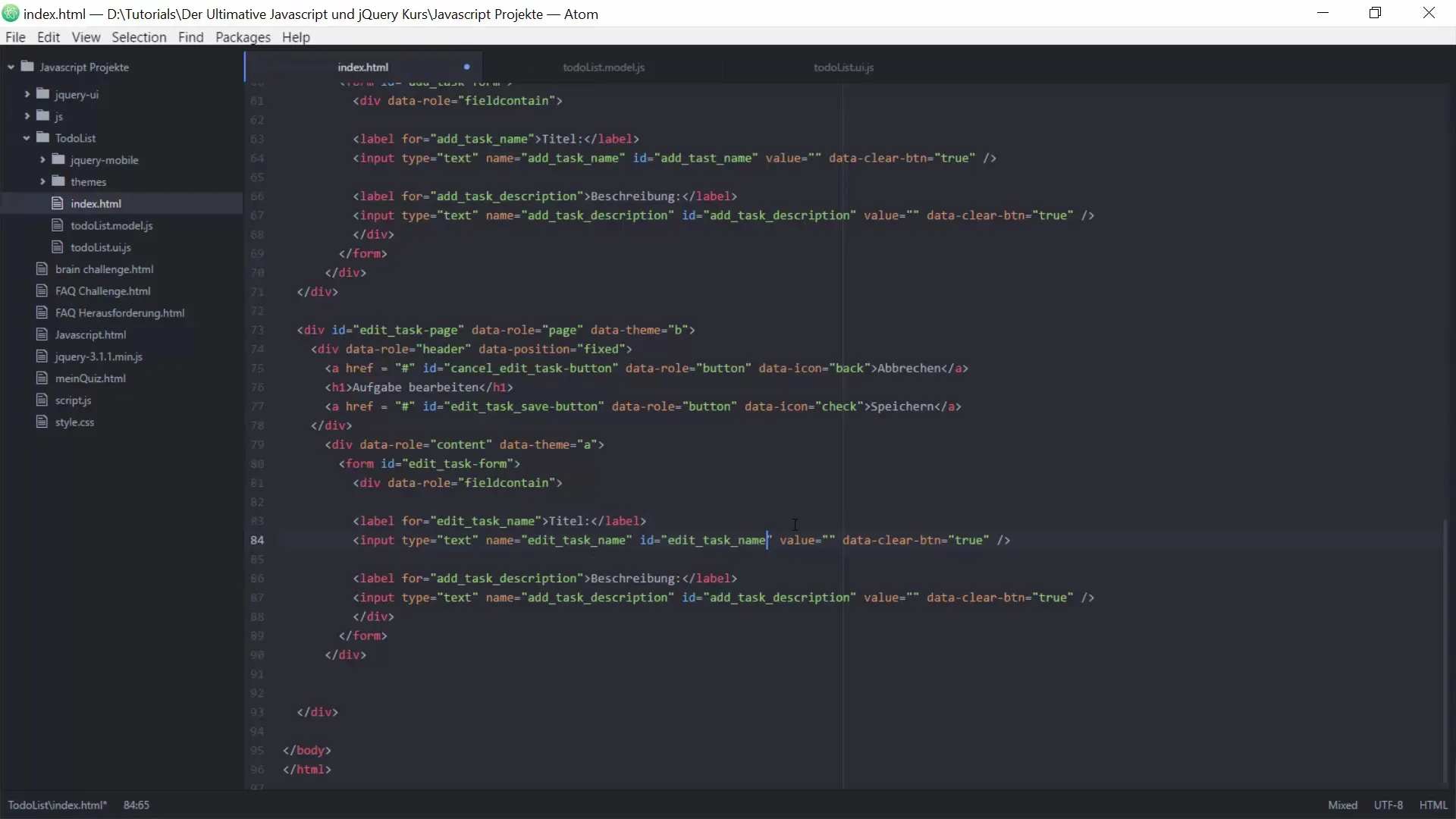
W tym przypadku szczególnie ważne jest, aby określić, który element w strukturze DOM (model obiektowy dokumentu) został kliknięty. Gdy użytkownik kliknie na zadanie, powinien zostać znaleziony odpowiedni element listy i jego identyfikator powinien zostać zwrócony.
6. Edytowanie i usuwanie zadań
Ostatnia faza polega na edytowaniu zadań lub ich ewentualnym usunięciu. Gdy zadanie ma być usunięte, używasz identyfikatora, aby upewnić się, że usuwasz właściwe zadanie z listy.stosujesz zapytanie, aby dowiedzieć się, czy element "complete task" został kliknięty. Jeśli tak, zadanie zostanie usunięte.
W przeciwnym razie zostanie wywołana strona Edit Task, aby kontynuować edytowanie wybranego zadania.
Podsumowanie – Edytowanie listy to-do: instrukcja krok po kroku dotycząca JavaScript i jQuery
W tej instrukcji krok po kroku nauczyłeś się, jak stworzyć stronę Edit Task dla swojej listy to-do oraz jak zaimplementować niezbędne funkcje, aby efektywnie edytować zadania. Uzyskałeś wiedzę na temat tego, jak ważne są identyfikatory, aby jednoznacznie definiować elementy, oraz jak nawigować między różnymi stronami swojej aplikacji.
Najczęściej zadawane pytania
Czy mogę edytować wiele zadań jednocześnie?Nie jest to objęte tym przewodnikiem, ale przy dodatkowym programowaniu mogłoby to być możliwe.
Co się stanie, gdy usunę zadanie?Wybrane zadanie zostanie usunięte z listy, a UI zostanie zaktualizowane.
Czy mogę cofnąć wprowadzone zmiany?Obecnie nie ma funkcji cofania. Zmiany są natychmiastowe.
Czy to działa również na urządzeniach mobilnych?Tak, o ile interfejs użytkownika jest responsywny, powinno działać dobrze na urządzeniach mobilnych.


